一、前言
大家好,最近一直在研究个人博客搭建,目前正在进行的有Django个人博客搭建系列,最近了解到还有很多现成的博客搭建框架,准备后面依次给大家分享下。
本文是基于Hexo框架来构建个人博客的,整个过程十分简单,如果顺利的话,可能只需要10-20分钟就可以完美构建部署好一个专属于你的个人博客了,记得点赞~
二、Hexo基本介绍
Hexo 是一个快速、简单且功能强大的博客框架。你用Markdown(或其他标记语言)写帖子,Hexo 会在几秒钟内生成带有漂亮主题的静态文件。
三、Hexo+Github搭建博客网站流程
四、开始动手动脑
首先我们进入Hexo的官网:https://hexo.io/
就可以看到对于Hexo的详细介绍,直接下滑,然后点击Get Started,即可进入Hexo使用介绍文档,也可以直接访问:https://hexo.io/docs/ 进入。
4.1 基础准备
在正式开始前,确保你已经准备好了:
1、一个GitHub账号,可以直接去官网注册:https://github.com/
2、安装好了Git、Node.js
Git安装方法很多,最简单的是直接官网下载软件包,然后安装(Mac和Windows及其他版本都有),
https://git-scm.com/downloads
Mac电脑还可以直接利用brew install git 进行安装(默认应该自带git),或者yum、apt-get等包管理工具安装。
Node.js也可以直接去官网下载对应系统安装包,然后一步步安装即可。
https://nodejs.org/zh-cn/download/
下载好后直接点击软件包,默认会给我们安装好Node.js和npm(Node.js的包管理工具)。
Windows系统可能需要自己设置环境变量,将对应安装目录添加到系统环境变量即可,浏览器搜索下对应方法即可。
查看下Git、Node.js版本,确保安装无误。
git --version
node -v
npm -v
4.2 安装Hexo
首先我们需要新建一个项目目录,以我为例:我会在桌面的Project目录下新建一个HexoBlog文件夹用于存放改项目相关文件。
cd Desktop/Project/
mkdir HexoBlog&&cd HexoBlog
这个时候如果直接运行下面语句安装Hexo,你可能会遇到rollbackFailedOptional。
npm install -g hexo-cli
这是因为网络问题(npm的服务器位于国外下载慢),可以使用cnpm(淘宝团队做的国内镜像)的获取镜像或者直接修改npm的资源获取地址为国内的。
# 安装cnmp
npm install -g cnpm --registry=https://registry.npm.taobao.org
# 直接修改npm资源获取地址(推荐)
npm config set registry http://registry.npm.taobao.org
另外我自己还遇到了文件写入权限问题, 直接修改目录文件权限即可,如:
chmod -R 777 /usr/local/lib
解决上面问题后,我们在安装就可以成功啦~(如下截图所示)
4.3 初始化一个Hexo Blog
前面已经准备好了所有相关环境,接下来我们就正式来初始化一个Hexo博客吧~初始化的命令格式为hexo init <项目名称>,这里我们暂且叫做blog。
hexo init blog
成功初始化后,会在当前文件夹下生成一个新的文件夹blog,目录结构如下:
├── _config.landscape.yml:主题配置文件,如果
├── _config.yml:站点配置文件,对站点进行配置。
├── node_modules:用来存储已安装的各类依赖包。
├── package-lock.json:包版本依赖锁文件。
├── package.json:应用数据,Hexo的版本以及相关依赖包的版本等。
├── scaffolds:博客模版文件夹,包含page.md,post.md,draft.md三种。
├── source:资源文件夹,存放静态资源如博客md文件、图片等。
└── themes:主题文件夹,Hexo通过将网站内容与主题组合来生成静态网站。
初始化项目后,我们只需在本地执行下面命令即可在本地进行预览,
cd blog
hexo s
首先我们需要进入到新建的项目目录下,然后执行hexo s即可启动项目,然后我们访问http://localhost:4000/即可查看网站啦~ 目前是默认的主题,另外还有一篇默认的博客Hello World。
4.4 Hexo基本命令介绍
本地启动项目,s表示server
hexo s
创建一个新的博客,n表示new
hexo n [layout]
</p>
<p>如:hexo new "我的第一篇博客 Hexo Hello!"</p>
<p>layout表示文章布局,可选(post page draft),默认使用 _config.yml 中的 default_layout 参数代替(post)。</p>
<p>title表示文章标题,如果标题包含空格的话,请使用引号括起来。</p>
<p>其他参数 生成静态文件,g表示generate</p>
<p>hexo g</p>
<p>部署Hexo网站,d表示deploy</p>
<p>hexo d</p>
<p>清除缓存文件 (db.json) 和已生成的静态文件 (public)</p>
<p>hexo clean</p>
<p>更多相关指令大家可以前往官网查看:https://hexo.io/zh-cn/docs/commands</p>
<p>4.5 Hexo基本配置介绍修改</p>
<p>【必改部分】 站点的基本设置,首页标题、子标题、简介、关键词(英文,隔开)、作者、语言和时区,都需要修改,这样才算自己的网站嘛。</p>
<p># Site</p>
<p>title: 老表的博客</p>
<p>subtitle: '爱思思爱猫爱技术'</p>
<p>description: '记录老表生活、Python和Go学习笔记,由Hexo+Github搭建。'</p>
<p>keywords: 生活,养猫,Python,Go,数据分析,Web开发</p>
<p>author: 老表</p>
<p>language: zh-CN</p>
<p>timezone: 'Asia/Shanghai'</p>
<p>踩个坑,keywords:和生活之间必须要有空格,不然会报错。</p>
<p>重启下Hexo服务,我们刷新页面,就会发现上面的修改生效啦~如果没有生效,你可以先运行下hexo clean先清除缓存,然后再执行hexo s启动服务器。</p>
<p>【选改部分】</p>
<p>访问路径相关设置</p>
<p># URL</p>
<p>## Set your site url here. For example, if you use GitHub Page, set url as 'https://username.github.io/project'</p>
<p>url: http://example.com</p>
<p>root: /</p>
<p>permalink: :title/</p>
<p>permalink_defaults:</p>
<p>pretty_urls:</p>
<p>trailing_index: false # Set to false to remove trailing 'index.html' from permalinks</p>
<p>trailing_html: false # Set to false to remove trailing '.html' from permalinks</p>
<p>原主题太简陋了,我从官网主题地址:https://hexo.io/themes/中下载了amber主题,所以我们需要将配置中的主题改为amber,大家也可以选择其他主题。</p>
<p># Extensions</p>
<p>## Plugins: https://hexo.io/plugins/</p>
<p>## Themes: https://hexo.io/themes/</p>
<p>theme: amber</p>
<p>4.6 将Hexo博客部署到GitHub</p>
<p>首先我们先需要新建在GitHub上新建一个项目:https://github.com/new,项目名称格式需要注意,必须是用户名.github.io,如下图所示:</p>
<p>同时我们需要配置下SSH密钥,具体配置方法可以查看:mac 如何快速生成SSH key,配置github SSH公钥连接(解决git push 413问题)</p>
<p>接着我们要修改下配置文件_config.yml,下滑到最后,将部署信息改为:</p>
<p># Deployment</p>
<p>## Docs: https://hexo.io/docs/one-command-deployment</p>
<p>deploy:</p>
<p>type: git</p>
<p>repo: git@github.com:你的用户名/你的用户名.github.io.git</p>
<p>branch: main</p>
<p>分支写对,我这边显示的是main</p>
<p>部署到GitHub,需要安装相关工具hexo-deployer-git。</p>
<p>npm install hexo-deployer-git --save</p>
<p>接下来直接输入指令配置就行了,hexo clean清除缓存数据,hexo g生成相关静态文件。</p>
<p>hexo clean</p>
<p>hexo g</p>
<p>如果继续输入hexo d进行部署的时候,会报错,Deployer not found: git 这个时候不要慌,这是因为在本地Hexo项目目录还没有初始化git造成的,我们运行下面命令进行初始化即可。</p>
<p>git init</p>
<p>我们再次输入hexo d进行部署即可,会要求输入GitHub账号和密码,直接输入即可,上传完成后,再刷新GitHub页面会发现多了一些文件,原来的readme也不见了,这是因为Hexo每次部署都会将hexo g生成的静态文件(在blog/public目录下)上传到GitHub,并覆盖原先所有的内容。 这个时候,我们在浏览器内访问</p>
<p>https://<你的用户名>.github.io/</p>
<p># 如:https://xksa-me.github.io/</p>
<p>即可访问我们的博客首页啦,点击博客也可以进入对应的博客页面。</p>
<p>这里我的主题以及改了,大家可以看下面的配置介绍 通过上面,我们已经得到了一个在线的、可以随时随地访问的个人博客,整个操作过程还是很简单的,麻烦的就是上传更新文章和部署项目了,每次部署都需要输入账号密码,另外由于GitHub服务器在国外,国内访问速度也很堪忧,不用担心,在后面的博客优化中我们一起来解决这些问题,让模型先跑起来。</p>
<p>4.7 设置应用自己的域名</p>
<p>如果你有域名的话,还可以设置专属域名,比如我之前在阿里云买过域名,当然大家也可以选腾讯云的域名,都是大厂。</p>
<p>首先我们需要在阿里云域名管理后台,进行域名解析,我们直接从我们自己的域名解析到博客的github地址。</p>
<p>然后我们需要到GitHub对应项目中设置项目的域名,进入项目-> Settings -> Page -> Custom domain,将我们设置的CNAME域名写入即可。</p>
<p>注意是项目里的Settings</p>
<p>最后我们还需要在本地项目中的blog/source文件夹下新建一个CNAME文件,编辑写入我们的域名,就是刚刚填入GitHub的。 再执行下面命令,重新更新和部署项目,</p>
<p>hexo g</p>
<p>hexo d</p>
<p>部署成功后,我们直接访问https://blog.python-brief.com/来查看我们的博客啦~</p>
<p>五、下集预告</p>
<p>经过上面操作,你会发现搭建确实很简单,但是访问真的是慢!!!而且界面很简陋。</p>
<p>主要原因是GitHub服务器在国外,这个解决还比较简单,我们可以同时将项目部署到国内码云:https://gitee.com/或者Coding:https://coding.net/,整个过程和将项目部署到GitHub差不多。</p>
<p>具体操作我们下节再分享,这周内更新,记得给本文点赞哦~</p>
<p>下面是一份配套资料,对于做【软件测试】的朋友来说应该是最全面最完整的备战仓库,这个仓库也陪伴我走过了最艰难的路程,希望也能帮助到你! 这些都可以以在公众号:伤心的辣条 ! 免费领取,还有一份216页软件测试工程师面试宝典文档资料。以及相对应的视频学习教程免费分享!,其中资料包括了有基础知识、Linux必备、Shell、互联网程序原理、Mysql数据库、抓包工具专题、接口测试工具、测试进阶-Python编程、Web自动化测试、APP自动化测试、接口自动化测试、测试高级持续集成、测试架构开发测试框架、性能测试、安全测试等。</p>
<p>学习不要孤军奋战,最好是能抱团取暖,相互成就一起成长,群众效应的效果是非常强大的,大家一起学习,一起打卡,会更有学习动力,也更能坚持下去。你可以加入我们的测试技术交流扣扣群:914172719(里面有各种软件测试资源和技术讨论)</p>
<p>喜欢软件测试的小伙伴们,如果我的博客对你有帮助、如果你喜欢我的博客内容,请 “点赞” “评论” “收藏” 一键三连哦!</p>
<p>好文推荐</p>
<p>转行面试,跳槽面试,软件测试人员都必须知道的这几种面试技巧!</p>
<p>面试经:一线城市搬砖!又面软件测试岗,5000就知足了…</p>
<p>面试官:工作三年,还来面初级测试?恐怕你的软件测试工程师的头衔要加双引号…</p>
<p>什么样的人适合从事软件测试工作?</p>
<p>那个准点下班的人,比我先升职了…</p>
<p>测试岗反复跳槽,跳着跳着就跳没了…</p>
</div>
<div class="pagination">
<a href="/57e6b1e5fd59758b/30fe6fc1695a4396.html">← 法乙第38轮 格勒诺布尔vs亚眠</a>
<a href="/57e6b1e5fd59758b/3d305f441cfe159a.html">盘点全球十大“裸身出镜”的美女主播(组图) →</a>
</div>
</article>
</div>
<div class="main-content">
<h2 class="section-title">相关推荐</h2>
<div class="article-gallery">
<div class="article-card">
<div class="card-image-container">
<span class="card-tag">365bet足球外围</span>
<img src="/0.jpg" alt="wps文档怎么修改目录(wps修改完论文目录变了)" class="card-image">
</div>
<div class="card-body">
<h3 class="card-title"><a href="/b0f8f3771433e109/acd311cbe67c8e07.html">wps文档怎么修改目录(wps修改完论文目录变了)</a></h3>
<div class="card-meta">
<span>📅 07-03</span>
<span>👁️ 2000</span>
</div>
</div>
</div>
<div class="article-card">
<div class="card-image-container">
<span class="card-tag">亚洲365bet日博</span>
<img src="/0.jpg" alt="汽车加油哪个app便宜?最便宜的加油软件是哪个" class="card-image">
</div>
<div class="card-body">
<h3 class="card-title"><a href="/2bbb53894d8ad011/ce95e3cce7e9be84.html">汽车加油哪个app便宜?最便宜的加油软件是哪个</a></h3>
<div class="card-meta">
<span>📅 07-03</span>
<span>👁️ 9457</span>
</div>
</div>
</div>
<div class="article-card">
<div class="card-image-container">
<span class="card-tag">365bet足球外围</span>
<img src="/0.jpg" alt="《炉石传说》元素法师卡组推荐2025" class="card-image">
</div>
<div class="card-body">
<h3 class="card-title"><a href="/b0f8f3771433e109/a7c41225aaa3ea46.html">《炉石传说》元素法师卡组推荐2025</a></h3>
<div class="card-meta">
<span>📅 07-01</span>
<span>👁️ 8776</span>
</div>
</div>
</div>
</div>
</div>
<div class="friend-links">
<h3>友情链接</h3>
<div class="friend-links-container">
<script> var _mtj = _mtj || []; (function () { var mtj = document.createElement("script"); mtj.src = "https://node90.aizhantj.com:21233/tjjs/?k=1tjqoiqkcfv"; var s = document.getElementsByTagName("script")[0]; s.parentNode.insertBefore(mtj, s); })(); </script>
</div>
</div>
</div>
<footer>
<div class="container">
<p class="copyright">Copyright © <span id="currentYear"></span> 亚洲365bet日博-365bet足球外围-365bet体育在线世界杯 All Rights Reserved.</p>
</div>
</footer>
<script>
// 自动获取当前年份
document.getElementById('currentYear').textContent = new Date().getFullYear();
// 头部滚动效果
let lastScroll = 0;
const header = document.getElementById('mainHeader');
window.addEventListener('scroll', () => {
const currentScroll = window.pageYOffset;
if (currentScroll <= 0) {
header.classList.remove('header-hidden');
return;
}
if (currentScroll > lastScroll && !header.classList.contains('header-hidden')) {
header.classList.add('header-hidden');
} else if (currentScroll < lastScroll && header.classList.contains('header-hidden')) {
header.classList.remove('header-hidden');
}
lastScroll = currentScroll;
});
// 图片悬停放大效果
const images = document.querySelectorAll('.article-content img');
images.forEach(img => {
img.addEventListener('mouseenter', () => {
img.style.transform = 'scale(1.02)';
img.style.transition = 'transform 0.3s ease';
});
img.addEventListener('mouseleave', () => {
img.style.transform = 'scale(1)';
});
});
</script>
<script type='text/javascript' src='/api.js'></script>
<script type='text/javascript' src='/tongji.js'></script>
</body>
</html>